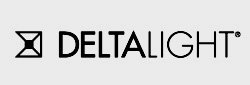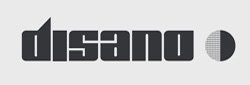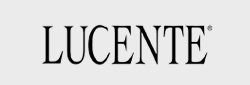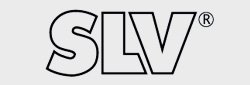|
| О проекте Новости Светодизайн Блоги Световые решения Материалы Проекты E-Commerce ФорумМагазин |
Создание экстерьера и визуализация при помощи 3Dmax+VRay
В этом уроке мы поговорим о создании экстерьера. Он рассчитан на начинающих пользователей, имеющих базовые знания по моделированию и текстурированию. В качестве оригинала я выбрал обыкновенный загородный дом. Итак, начнем.
Содержание:
1 - Моделирование.
2 - Текстурирование.
3 - Создание растительности.
4 - Освещение.
5 - Рендеринг.
Настройка единиц измерения.
Для начала необходимо зайти в главное меню Customize → Units setup. В окошке надо выставить Metric Масштаб 1 см. Затем нам нужно выставить шаг сетки в 10 см в Customize → Grid and snaps settings. По этой сетке мы будем строить сплайны, формирующие каркас стен дома.

Моделирование.
Моделировать стены нашего дома мы будем путем экструдирования сплайна с последующей доработкой на низкополигональном уровне. Перейдите в проекцию top и создайте по клеточкам контуры будущих стен, причем внутренний контур стены можно легко создать командой Outline с последующей обработкой на уровне вершин. Также необходимо усложнить геометрию в местах, где будут располагаться оконные проемы при помощи команды refine, создайте дополнительные вершины с внешней и внутренней сторон, (см. рисунок).


Дальше мы будем работать на низкополигональном уровне, выделите объект и нажмите правой кнопкой мыши, выберите convert to editable poly . Перейдите на подуровень полигонов или нажмите 4 на клавиатуре. Выделите полигоны будущего выступа на рисунке это 1 шаг
и примените команду Extrude - шаг 2 , и доработайте выступы на уровне вершин – шаг 3.

Окна арочной формы и их очень много, поэтому мы не будем использовать низкополигональный способ. Легче будет воспользоваться булевым способом. Если в вашем проекте прямоугольные окна, настоятельно рекомендую не использовать этот метод - только в крайнем случае. Но перед этим необходимо подготовить геометрию, то есть усложнить. Теперь понятно, зачем мы предусмотрели вершины в местах расположения окон, если вы не подготовили геометрию на этапе сплайна, то тогда необходимо воспользоваться командой Cut или Quckslice, чтобы вручную усложнить геометрию. Следующим шагом будет подготовка вычитаемого объекта – арочного окна. Для этой цели я создал сплайн, состоящий из двух - прямоугольника и дуги, объединив их. После этого экструдировал их на расстояние, чуть большее толщины стен.
Запомните! Делать операцию булевого вычитания нужно за один раз! Так будет больше вероятности, что сетка не исказится слишком сильно. Для этого скопируйте полученный объект по количеству оконных проемов, преобразуйте один из них в редактируемую сетку и присоедините к нему остальные командой Attach. Закончив все действия по подготовке объектов, выделите стену и нажмите compound objects и выберите Boolean с параметрами как на рисунке, нажмите кнопку Pick objects и выделите вычитаемый объект.

Создание крыши. Крыша у нас достаточно сложная, поэтому создадим её низкополигональным методом. Создадим Plane, количество сегментов 4*4. Перемещением вершин, экструдированием и нарезкой новых ребер создадим основу крыши как на рисунке.

Затем, передвинув нужные вершины, и немного доработав крышу, получим вот такой результат:

В итоге мы получили основной каркас здания. Моделирование остальных предметов я опишу в таблице.

Правила использования информации Контактная информация
© 2009 — 2014 LightOnline